win11 屏幕颜色怎么调回正常
- 分类:Win11 教程 回答于: 2023年04月26日 09:46:03
有些用户的电脑升级Win11系统之后,发现屏幕颜色有些暗淡或突然发现屏幕变蓝升值变黄等等,看着觉得很不舒服,想要进行调整。那么win11 屏幕颜色如何调回正常呢?遇到这样的问题其实我们可以通过调整屏幕色温进行修复解决。下面我们就来看看win11 屏幕颜色调回正常的方法。
工具/原料:
系统版本:win11系统
品牌型号:联想拯救者Y7000P
方法/步骤:
进入显示器1的显示适配器属性进行调回:
1、win11 屏幕颜色如何调回正常呢?首先点击“开始”菜单,选择“设置”。
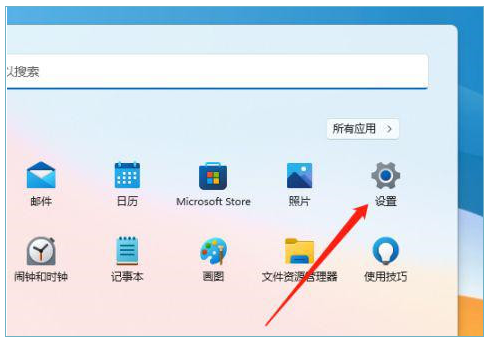
2、鼠标点击“显示”。
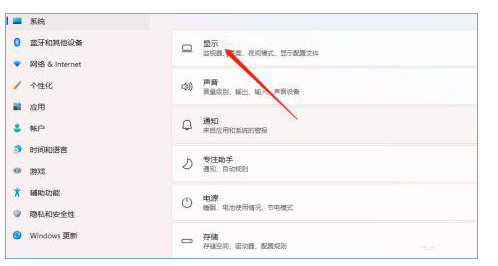
3、鼠标点击“高级显示”。
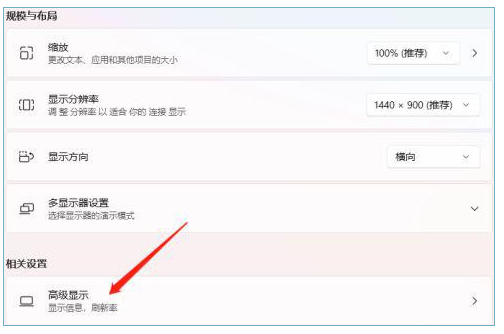
4、接着选择“显示器1的显示适配器属性”。
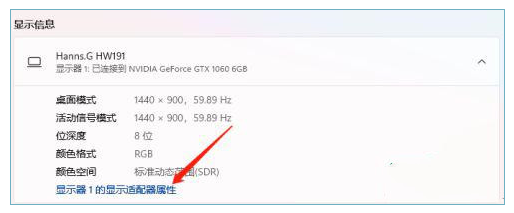
5、鼠标点击“颜色管理”即可成功调回。
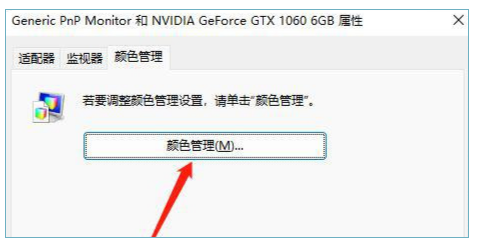
总结:
以上就是win11 屏幕颜色调回正常的方法的全部内容,有需要的用户可以参考以上文章,希望对大家有所帮助。
 有用
26
有用
26


 小白系统
小白系统


 1000
1000 1000
1000 1000
1000 1000
1000 1000
1000 1000
1000 1000
1000 1000
1000 1000
1000 0
0猜您喜欢
- 惠普为什么更新不了win11分享..2022/10/16
- win11虚拟机激活教程2022/10/22
- win11系统下载安装的步骤教程..2021/11/17
- win11关机一直转圈怎么办2022/07/01
- win11设置超频的具体方法是什么..2022/11/18
- Win11怎么升级显卡驱动2022/10/18
相关推荐
- win11专业版和专业工作站版有什么区别..2021/12/03
- win11怎么更新呢2023/03/21
- win11分辨率怎么调的详细教程..2021/08/26
- win11怎么升级专业版步骤教程..2022/01/07
- 戴尔电脑怎么重装系统win112022/04/22
- 问win11能关闭自动升级吗如何关闭呢..2022/10/16

















